
- •Английские обозначения в русской версии
- •Автотрассировка
- •Буфер (Меню Объекты)
- •Быстрые меню
- •Внести Поля (Меню Список)
- •Восстановить (Меню Файл)
- •Всплывающие подсказки
- •Вставить/Вставить Карту (Меню Правка)
- •"Выбор проекции" (Диалог)
- •Выбрать (Меню Запрос)
- •Выбрать изменяемый район на Карте (Меню Районирование)
- •Выбрать изменяемый объект (Меню Объекты)
- •Выбрать область врезки (Меню Карта)
- •Выбрать полностью (Меню Запрос)
- •"Выражение" (Диалог)
- •Вырезать (Меню Правка)
- •Выровнять (Меню Отчет)
- •Выход (Меню Файл)
- •Геоинформация (Меню Правка)
- •Геокодирование (Меню Таблица)
- •Геолинк (Панель Операции)
- •Добавить выборку в район (Меню Районирование)
- •Добавить записи в таблицу (Меню Таблица)
- •Добавить тень (Меню Отчет)
- •Добавить узел (Панель Пенал)
- •Добавить узлы (Меню Объекты)
- •Достать наверх (Меню Отчет)
- •Дублировать Карту (Меню Карта)
- •Дуга (Панель Пенал)
- •Закрыть все (Меню Файл)
- •Закрыть таблицу (Меню Файл)
- •Замкнуть (меню ОБЪЕКТЫ) )
- •Запустить программу MapBasic (Меню Файл)
- •Импорт (Меню Таблица)
- •Инструментальные панели (Меню Настройка)
- •Информация (Панель Операции)
- •Каталог программ
- •Команды (Инструментальная Панель)
- •Комбинация (Меню Объекты)
- •Копировать/Копировать Карту (Меню Правка)
- •Ладошка (Панель Операции)
- •Линейка (Панель Операции)
- •Линия (Панель Пенал)
- •Ломаная (Панель Пенал)
- •Меню Программы
- •Многоугольник (Панель Пенал)
- •Найти (Меню Запрос)
- •Найти выборку (Меню Запрос)
- •Настроить дигитайзер (Меню Карта)
- •Настройка печати (Меню Файл)
- •Настройка тематической карты (Меню Карта)
- •Новый район (Меню Районирование)
- •Новая запись (Меню Правка)
- •Новая Карта (Меню Окно)
- •Новая таблица (Меню Файл)
- •Новый График (Меню Окно)
- •Новый Район(Меню Районирование)
- •Новый Отчет (Меню Окно)
- •Новый Список (Меню Окно)
- •Обнажить углы (Меню Объекты)
- •Обновить колонку (Меню Таблица)
- •Обновить окно (Меню Окно)
- •"Объединение" (Диалог)
- •Операции (Инструментальная панель)
- •Освободить изменяемый объект (Меню Объекты)
- •Открыть (Меню Файл)
- •Открыть Рабочий Набор (Меню Файл)
- •"Открыть сразу" (Диалог)
- •Открыть таблицу DBMS(Меню Файл)
- •Отменить (Меню Правка)
- •Отменить Выбор (Панель Операции)
- •Отменить выбор (Меню Запрос)
- •Пенал (Инструментальная панель)
- •Дубль окна (Панель Операции)
- •Печатать (Меню Файл)
- •Подбор цветов (Меню Настройка)
- •Подложить вниз (Меню Отчет)
- •Подпись (Панель Операции)
- •Подсказки
- •Показать весь макет (Меню Отчет)
- •Показать как было (Меню Карта и Отчет)
- •Показать реальный размер (Меню Отчет)
- •Показать слой полностью (Меню Карта)
- •Показать/Скрыть врезку (Меню Карта)
- •Показать/Cкрыть окно легенды (Меню Настройка)
- •Показать/Скрыть окно MapBasic (Меню Настройка)
- •Показать/Скрыть окно статистики (Меню Настройка)
- •Показать/Скрыть строку сообщений (Меню Настройка)
- •Превратить в области (Меню Объекты))
- •Превратить в полилинии (Меню Объекты))
- •Присоединить геоинформацию (Меню Таблица > Изменить)
- •Программы (Инструментальная панель)
- •Прямоугольник (Панель Пенал)
- •Размер макета (Меню Отчет)
- •Разорвать связь (Меню Таблица > Изменить)
- •Разрезать (Меню Объекты)
- •Районирование (Меню Окно)
- •Рамка (Панель Пенал)
- •Регистрация изображения
- •Настройки (Меню Районирование)
- •Режимы (Меню Карта)
- •Режимы (Меню Настройка)
- •Режимы показа (Меню Отчет)
- •Сгладить углы (Меню Объекты)
- •Сетка (Меню Список)
- •Символ (Панель Пенал)
- •Скругленный прямоугольник (Панель Пенал)
- •Скрыть окно легенды (Меню Настройки)
- •Слияние в таблице (Меню Таблица)
- •Сменить символ для таблицы DBMS (Панель DBMS)
- •Совмещение узлов
- •Создать копию (Меню Файл)
- •Cоздать Легенду (Меню Карта)
- •Создать тематическую Карту (Меню Карта)
- •Создать точечные объекты (Меню Таблица)
- •Сохранить (Меню Файл)
- •Сохранить Запрос
- •Сохранить косметику
- •Сохранить Рабочий Набор (Меню Файл)
- •Списки строки сообщений
- •Справочник MapInfo (Меню Справка)
- •Статистика Колонки (Меню Запрос)
- •Стиль линии (Меню Настройка))
- •Стиль области (Меню Настройка)
- •Стиль символа (Меню Настройка)
- •Стиль текста (Меню Настройка)
- •Стрелка (Панель Пенал)
- •Строка сообщений
- •Текст (Панель Пенал)
- •Увеличивающая лупа (Панель Операции)
- •Удалить (Меню Правка)
- •Удалить внешнюю часть (Меню Объекты)
- •Удалить район (Меню Районирование)
- •Удалить косметику (Меню Карта)
- •Удалить только объекты (Меню Правка)
- •Удалить часть (Меню Объекты)
- •Уменьшающая лупа (Панель Операции)
- •Универсальный транслятор
- •Упорядочить значки (Меню Окно)
- •Управление слоями (Меню Карта)
- •Форма (Меню Правка)
- •Форум MapInfo в сети Microsoft Network (Меню Справка)
- •Функции
- •Экспорт (Меню Таблица)
- •Экспорт окна (Меню Файл)
- •Эллипс (Панель Пенал)
- •Crystal Reports
- •MapInfo в сети World Wide Web (Меню Справка)
- •DBMS (Инструментальная панель)
- •SQL–запрос (Меню Запрос)
- •STARTUP.WOR
- •Приложение: Построение Графиков в предыдущей версии Mapinfo 5.5
- •ИНДЕКС
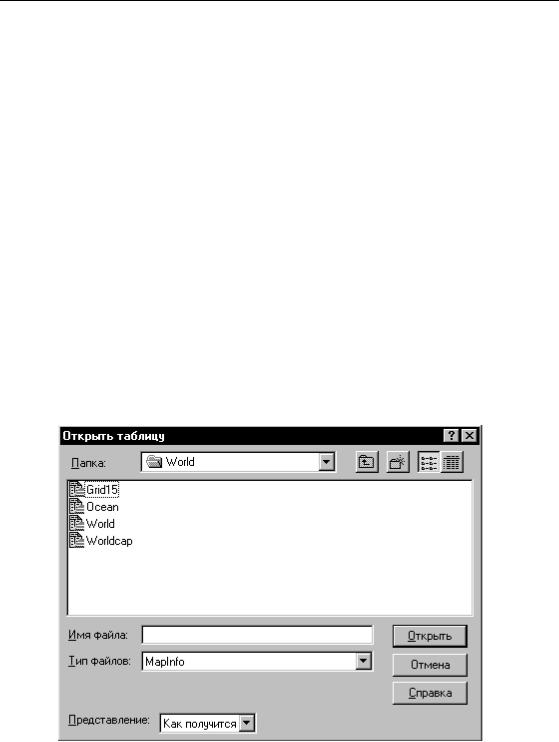
Открыть (Меню Файл)
Открыть (Меню Файл)
Команда Открыть используется для:
• открытия таблиц MapInfo, формата dBase DBF, формата ASCII, Lotus 123, электронных таблиц Microsoft Excel или растрового изображения.
Команда Открыть доступна когда:
• всегда.
Меню
>ФАЙЛ > ОТКРЫТЬ
или
>ПАНЕЛЬ КОМАНДЫ > КНОПКА ОТКРЫТЬ ТАБЛИЦУ.
Как открыть таблицу MapInfo
Чтобы открыть таблицу MapInfo:
>Выполните команду ФАЙЛ > ОТКРЫТЬ ТАБЛИЦУ. Появится диалог “Открыть таблицу”.
Диалог “Открыть таблицу”
Справочник MapBasic |
233 |

Открыть (Меню Файл)
Папка: |
Выберите папку. |
Имя файла: |
Введите имя файла или выберите файл, который Вы хотите открыть, |
|
из списка. Список будет соответствовать тому расширению, которое |
|
Вы зададите в окошке “Тип файлов”. Чтобы увидеть список файлов с |
|
необходимым Вам расширением, введите символ (*), точку и три |
|
символа расширения. Например, если Вы хотите увидеть список |
|
файлов с расширением .DBF, то введите "*.dbf". |
|
В MapInfo можно использовать длинные имена файлов. Длина имени |
|
файла ограничена 255 символами, при этом полное название файла, |
|
включая названия каталогов, не может превышать 260 символов. В |
|
имени файла могут содержаться пробелы и любое количество точек. |
|
Однако если в имени присутствует более одной точки, не забывайте |
|
указывать расширение файла, чтобы файл сохранялся правильно. |
|
Пример правильного длинного имени файла: |
|
\\карта\предотвратить.преступление.tab |
Тип файлов: |
В этом окошке выберите формат открываемого файла. В момент |
|
открывания диалога в нем показываются все таблицы формата Mapp |
|
Info и все таблицы других форматов, которые Вы ранее открывали в |
|
MapInfo. Чтобы посмотреть список файлов других форматов, |
|
выберите один из допустимых форматов в списке: dBase, формат |
|
ASCII, Lotus 1–2–3, Microsoft Excel, файлы растрового изображения, |
|
файлы MapInfo. |
Сеть |
Открыть диалог “Подключение сетевого диска”. Описание этого |
|
диалога содержится в документации по Windows. |
Представление |
Выберите, в каком виде Вы хотите открыть таблицу: |
|
“Как получится”: MapInfo самостоятельно выбирает представление |
|
таблицы. |
|
“Списком”: Открыть таблицу в окне Списка. |
|
“В активной Карте”: Добавить таблицу в активное окно Карты. |
|
“В новой Карте”: Открыть таблицу в новом окне Карты. |
|
“Скрыть”: Открыть таблицу, не отображая ее на экране. |
Открыть |
Открыть таблицу в соответствии с установленными режимами. |
Отмена |
Отменить диалог. |
Справка |
Показать соответствующий раздел Справочной системы. |
|
|
Как открыть сразу несколько таблиц
Для того, чтобы открыть сразу несколько таблиц:
1. Выполните команду ФАЙЛ > ОТКРЫТЬ. Появится диалог “Открыть таблицу”.
234 |
Справочник MapInfo |

Открыть (Меню Файл)
2.Чтобы выбрать некоторую непрерывную часть списка, укажите сначала на имя первой выбираемой таблицы, а затем, удерживая клавишу SHIFT, на имя последней выбираемой таблицы.
Произвольно расположенную в списке таблицу можно добавить к выбранным, указав на нее мышью при нажатой клавише CTRL.
3.Для того, чтобы исключить какуюpлибо таблицу из выбранных, укажите на нее, удерживая клавишу CTRL.
ПРИМЕЧАНИЕ: Все открываемые этим способом файлы должны быть одного типа.
Как открыть файл формата DBF
Чтобы открыть файл формата dBASE DBF:
1.Выполните команду ФАЙЛ > ОТКРЫТЬ ТАБЛИЦУ. Появится диалог “Открыть таблицу”.
2.Выберите формат dBASE DBF в окошке “Типы файла”.
3.Выберите DBFpфайл.
4.Нажмите на кнопку “Открыть”. Появится диалог “Файлы dBASE DBF".
Диалог “Файлы dBASE DBF”
Формат данных |
В разных системах используются различные наборы символов. |
|
Программе MapInfo надо указать, какой из этих наборов используется |
|
в открываемом файле. MapInfo открывает диалог, в котором Вы |
|
должны указать, в какой системе создавался данный DBFpфайл. |
OK |
Открыть таблицу. |
|
|
Как открыть файл формата ASCII
Чтобы открыть файл формата ASCII:
1.Выполните команду ФАЙЛ > ОТКРЫТЬ ТАБЛИЦУ. Появится диалог “Открыть таблицу”.
2.Выберите в окошке “Типы файлов” формат ASCII pфайла. Появится список файлов.
3.Выберите файл, который Вы хотите открыть. Появится диалог ”ASCIIpфайл”.
Диалог “ASCII \ файл”
Разделитель
Табулятор |
Выберите "Tab", если Вы хотите использовать табуляцию как |
|
разделитель таблицы. |
|
|
Справочник MapBasic |
235 |

Открыть (Меню Файл)
Другой |
Вы должны ввести символpразделитель в окошко. Стандартный символ |
|
в этом окошке – запятая. |
Формат данных |
Смысл тот же, что и для формата DBF. |
Заголовки в первой |
Если этот флажок установлен, то данные из первой строки становятся |
строке |
заголовками таблицы. |
OK |
Открыть файл. |
|
|
Как открывать файлы электронных таблиц
Чтобы открыть таблицы формата Lotus, Access или Excel:
1.Выполните команду ФАЙЛ > ОТКРЫТЬ таблицу.
2.Выберите формат Lotus 123 , Access или Microsoft Excel из списка.
3.Выберите таблицу Lotus, Access или Excel.
4.Нажмите кнопку “Открыть”. Появится диалог “Информация из Excel/Lotus”.
Диалог “Информация из Excel/Lotus”
Имя области |
В этом окошке укажите "Вся таблица" или "Другая область". Если Вы |
|
выбрали "Другая область", появится диалог "Выберите область". |
Текущая область |
Текущий диапазон ячеек. |
Создать заголовок |
Данные из строки ячеек над выбранным диапазоном следует считать |
из ячеек, |
названиями колонок. Для этого установите соответствующий флажок. |
находящихся над |
|
выбранными |
|
OK |
Открыть файл. |
|
|
Диалог “Выберите область”
Диалог “Выберите область” позволяет Вам ввести диапазон ячеек из электронной таблицы.
Введите ссылку на |
Введите в окошко диапазон ячеек. |
область... |
|
Отмена |
Отменить текущую работу с диалогом. MapInfo закроет диалог без |
|
создания новой таблицы. |
OK |
Ввести новый диапазон и вернуться в предыдущий диалог. |
|
|
Как работать с электронными таблицами
При работе с файлами "электронных таблиц" Вам следует помнить о структуре электронной таблицы. Такие таблицы состоят не из записей, как базы данных; MapInfo же организует свои данные в виде базы. При чтении файла электронной таблицы программой MapInfo каждая строка
236 |
Справочник MapInfo |

Открыть (Меню Файл)
ячеек электронной таблицы считается записью, а колонки – полями записи. Содержание каждой строки ячеек считается данными одного объекта, а содержание каждой колонки – данными одного типа, относящимися к разным объектам.
Отметим, что в базах данных тип данных в каждом поле явно задан при объявлении структуры базы. Так как в электронных таблицах в любом поле разрешено хранить любые данные, то такие объявления отсутствуют. Поэтому при чтении файла электронной таблицы MapInfo определяет тип данных по виду самих данных. А поскольку MapInfo считает колонки в файле колонками базы данных, то предполагается, что все поля одной колонки содержат один и тот же тип данных.
Далее, MapInfo определяет ширину колонки по значению, заданному в электронной таблице, и считывает столько символов, сколько составляет ширина колонки. Например, если в электронной таблице задана ширина колонки 9 символов и поле содержит текст “Прогноз продаж”, то MapInfo обрежет строку до девяти символов: "Прогноз п”.
Таблицы Microsoft Access
Начиная с версии MapInfo Professional 4.1, можно открывать и сохранять таблицы Microsoft Access непосредственно из MapInfo и MapBasic.

 Внимание: эта возможность есть только в 32–битной версии MapInfo Professional.
Внимание: эта возможность есть только в 32–битной версии MapInfo Professional.
Требования к таблицам Access
Перед открытием таблицы Microsoft Access в MapInfo, таблица Access должна отвечать следующим требованиям:
•Таблица Access должна иметь колонку auto–counter с уникальным индексом или установленным primary key для этой колонки. В противном случае MapInfo изменит таблицу, заполнив ее в соответствии с этими требованиями.
•Таблица Access, загружаемая в MapInfo должна быть плоской, то есть не должна содержать полей, указывающих на данные в других таблицах Access.
•Типы полей Memo, OLE и Replication ID из таблицы Access не поддерживаются в MapInfo.
•Длина текстового поля не может превышать 254 символа. Если длина превышает 254 символа, то поле будет доступно только для чтения.
•Нулевая длина строковых переменных не допускается.
Открытие таблицы Microsoft Access в MapInfo
Чтобы открыть таблицу Access в MapInfo, сделайте следующее:
1.Выполните команду ФАЙЛ > ОТКРЫТЬ ТАБЛИЦУ. Откроется диалог “Открыть таблицу”.
Справочник MapBasic |
237 |
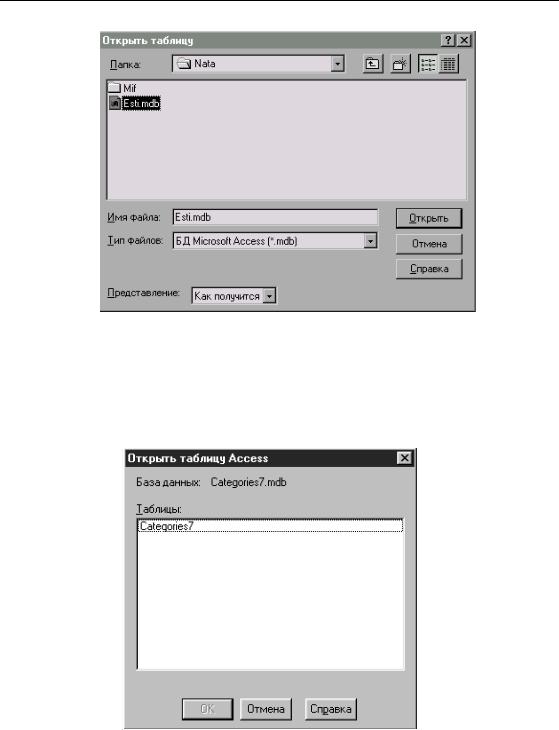
Открыть (Меню Файл)
2.Выберите тип файлов БД Microsoft Access из списка Тип файлов. Появится список файлов с расширением (.mdb) в текущей папке.
3.Выберите нужную базу данных, чтобы ее открыть. Если база данных защищена от доступа, появится предложение ввести пароль.
Появится диалог “Открыть таблицу Access”, в котором показаны таблицы открытой базы данных.
4.Выберите таблицу или несколько таблиц Access, которые надо открыть. Таблица или таблицы откроются в MapInfo.
238 |
Справочник MapInfo |

Открыть (Меню Файл)
MapInfo обрабатывает файлы Access тем же способом, что файлы остальных форматов, которые открываются в MapInfo. После открытия таблицы Access в MapInfo первый раз, MapInfo создает определение для этой таблицы и дает расширение .TAB. Это позволит обрабатывать ее как и любую другую таблицу MapInfo. Следующий раз, когда Вы открываете этот файл, то Вы сможете открыть ее как любую таблицу MapInfo.
Обратите внимание на то, что хотя таблица и имеет расширение .TAB в MapInfo, Ваши данные все же останутся в исходной таблице Access и они не дублируется.
Как открыть зарегистрированное растровое изображение.
См. главу "Регистрация растрового изображения".
Как открыть незарегистрированное растровое изображение
После того, как Вы откроете файл, содержащий незарегистрированное растровое изображение, появится диалог с запросом, показывать ли растр или регистрировать его. При нажатии на кнопку “Показать”, изображение помещается прямо в окно Карты в координатах плана. Растровое изображение хранится в файле таблицы как план. Для того, чтобы зарегистрировать изображение используя точные координаты карты (широта/долгота), нажмите кнопку “Регистрировать”. См. главу "Регистрация растрового изображения".
Правка файлов формата Excel / Lotus и ASCII \ файлов
При работе напрямую с файлами Excel, Lotus и ASCII накладываются некоторые ограничения. MapInfo может сохранять данные только в форматах MapInfo и dBASE/FoxBASE. Это означает, что из файлов Excel, Lotus и ASCII Вы можете только считывать.
Вам следует записать файл в формат MapInfo с помощью команды СОЗДАТЬ КОПИЮ, чтобы иметь возможность применять весь спектр средств операций MapInfo .
Разница между открытием и импортом
Для того, чтобы работать с таблицей, Вы должны сначала ее открыть. По команде ОТКРЫТЬ вызывается диалог “Открыть таблицу”, в котором Вы можете выбрать нужную таблицу, указав на нее дважды в списке.
Большинство существующих программ требуют от Вас импорта файлов, созданных в других программах. MapInfo позволяет Вам работать непосредственно с файлами других программ. Вы не обязаны выполнять импорт для работы с файлами в формате dBase DBF, ASCII с разделителями, Lotus 123, Microsoft Excel или растрового изображения.
Тем самым Вы экономите время, так как открытие файла происходит быстрее, чем его импорт. Кроме этого, Вы экономите место на диске, так как при импорте создается копия файла. Так как MapInfo напрямую работает с файлами из других программ, то нет необходимости делать копию.
Когда MapInfo открывает файл другой программы, создается файл с расширением TAB. Это файл содержит описание формата файла, в котором содержатся данные. Когда Вы открываете файл другой программы, например, файл формата Lotus, с которым Вы уже работали в предыдущей
Справочник MapBasic |
239 |

Открыть (Меню Файл)
сессии, появляется следующее предупреждение:
Таблица уже определена. Хотите ли Вы построить ее заново?
Здесь имеется в виду, что уже существует соответствующий TABpфайл. Если Вы продолжите, то MapInfo перезапишет содержимое TABpфайла.
Смотри:
Команда ИМПОРТ
Команда НОВАЯТАБЛИЦА Команда СОХРАНИТЬ КОПИЮ
Руководство пользователя: Глава 20
240 |
Справочник MapInfo |
